Visual Studio 2017 设置透明背景图
Posted stulzq
tags:
篇首语:本文由小常识网(cha138.com)小编为大家整理,主要介绍了Visual Studio 2017 设置透明背景图相关的知识,希望对你有一定的参考价值。
一.前言
给大家分享一下,如何为VS2017设置透明背景图。下面是一张设置前和设置后的图片。
设置前:
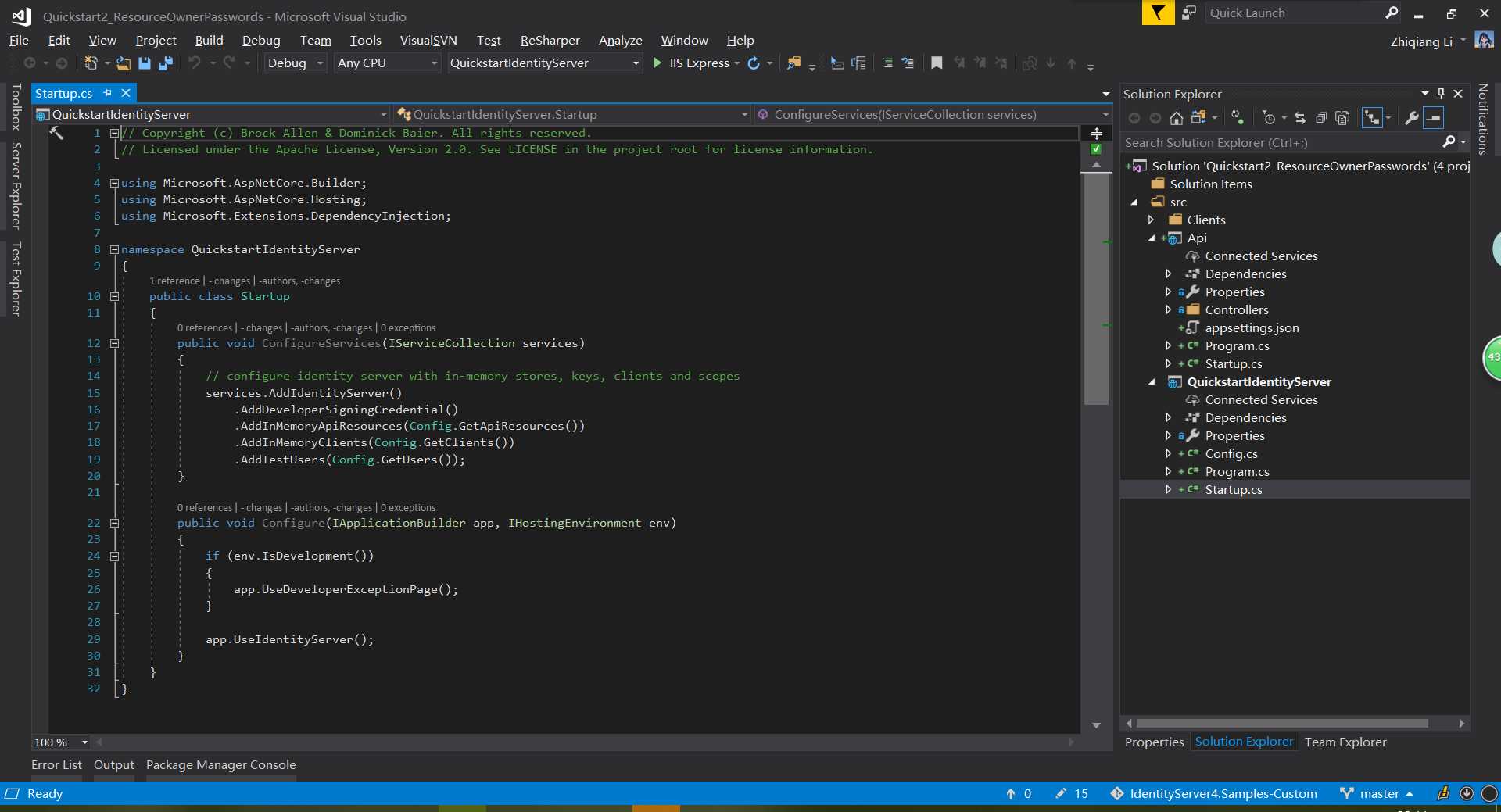
设置后:

二.设置背景图片的扩展程序
我们打开VS的扩展安装界面:【工具】->【扩展和更新】->【联机】,输入 “Background”,可以看到有两个搜索结果:“ClaudiaIDE”以及“Colorful-IDE”,ClaudiaIDE 它的更新日期为2017.8,而 Colorful-IDE 的更新日期为 2017.1 所以我选择了 ClaudiaIDE(最近更新原则,瞎扯淡)。
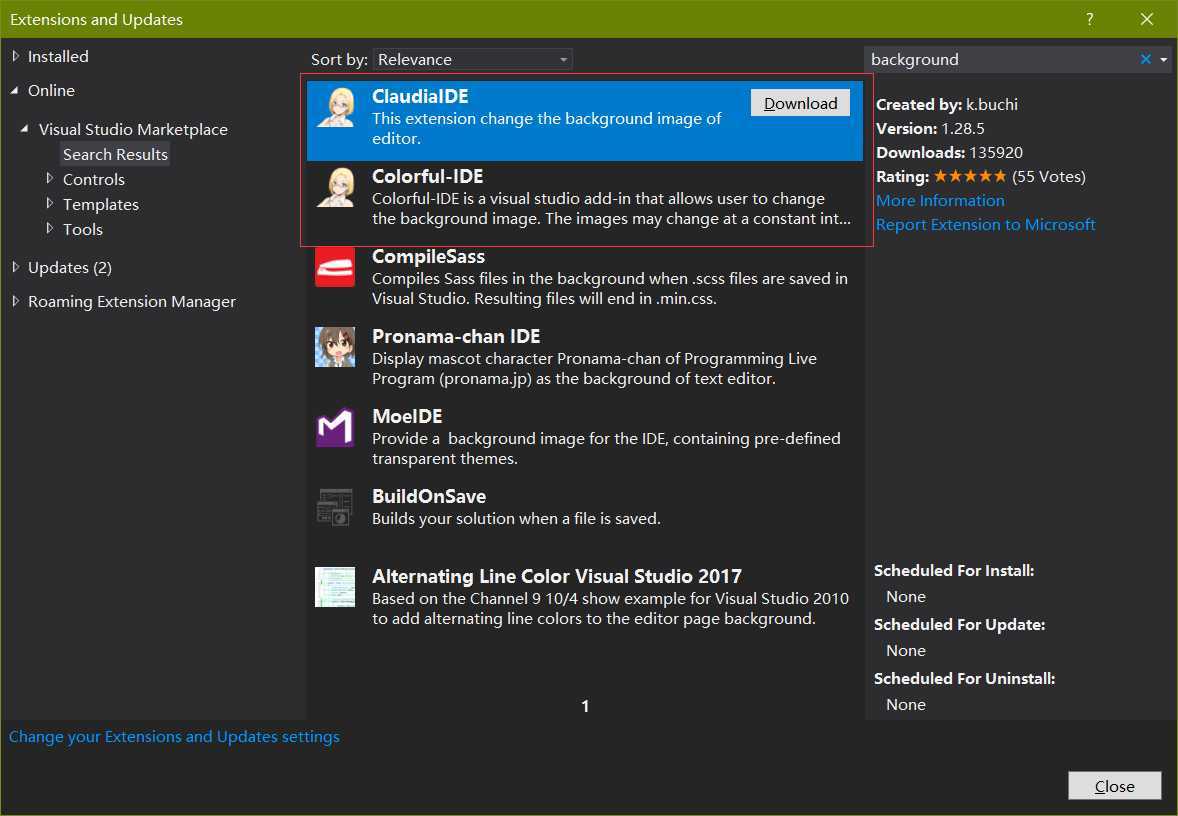
安装好扩展程序之后,我们需要对其进行设置:
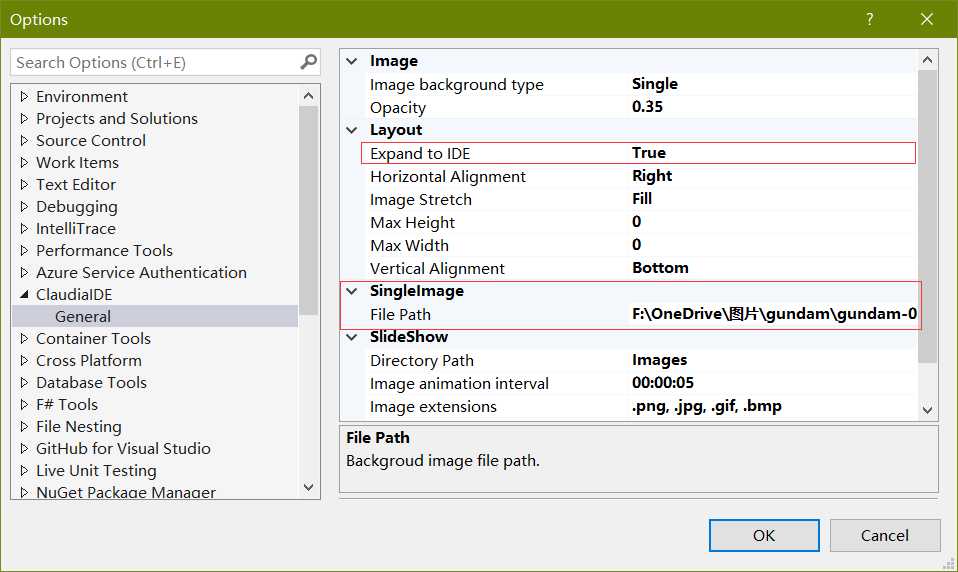
主要设置两个属性,File Path 为背景图片路径,Expand to IED 设置为 True。然后看一下效果,发现很难看,别急,还有一一步设置:
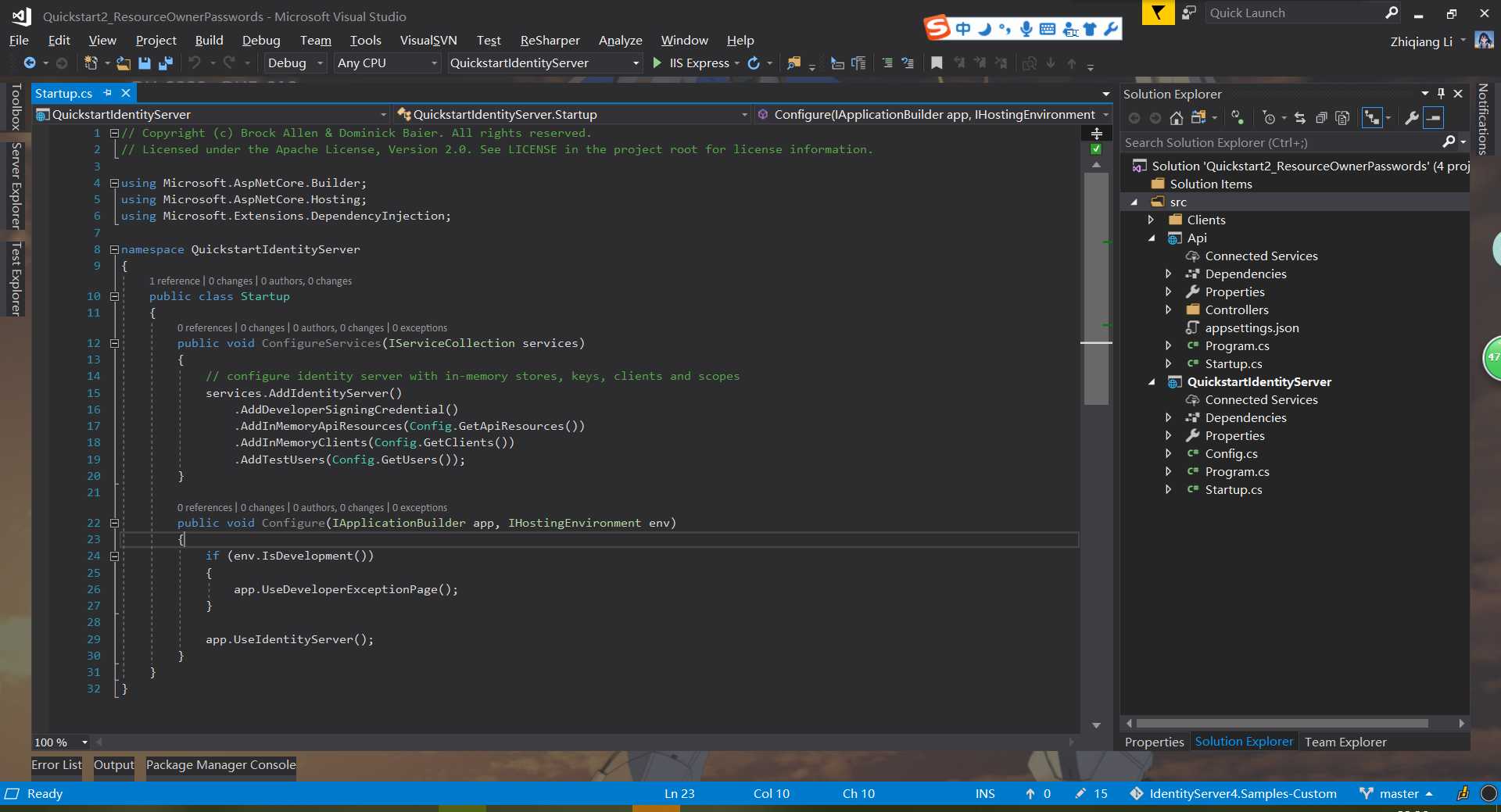
三.编辑主题
首先,我们在扩展程序列表搜索“Color Theme Editor for Visual Studio 2017 ”,并安装:
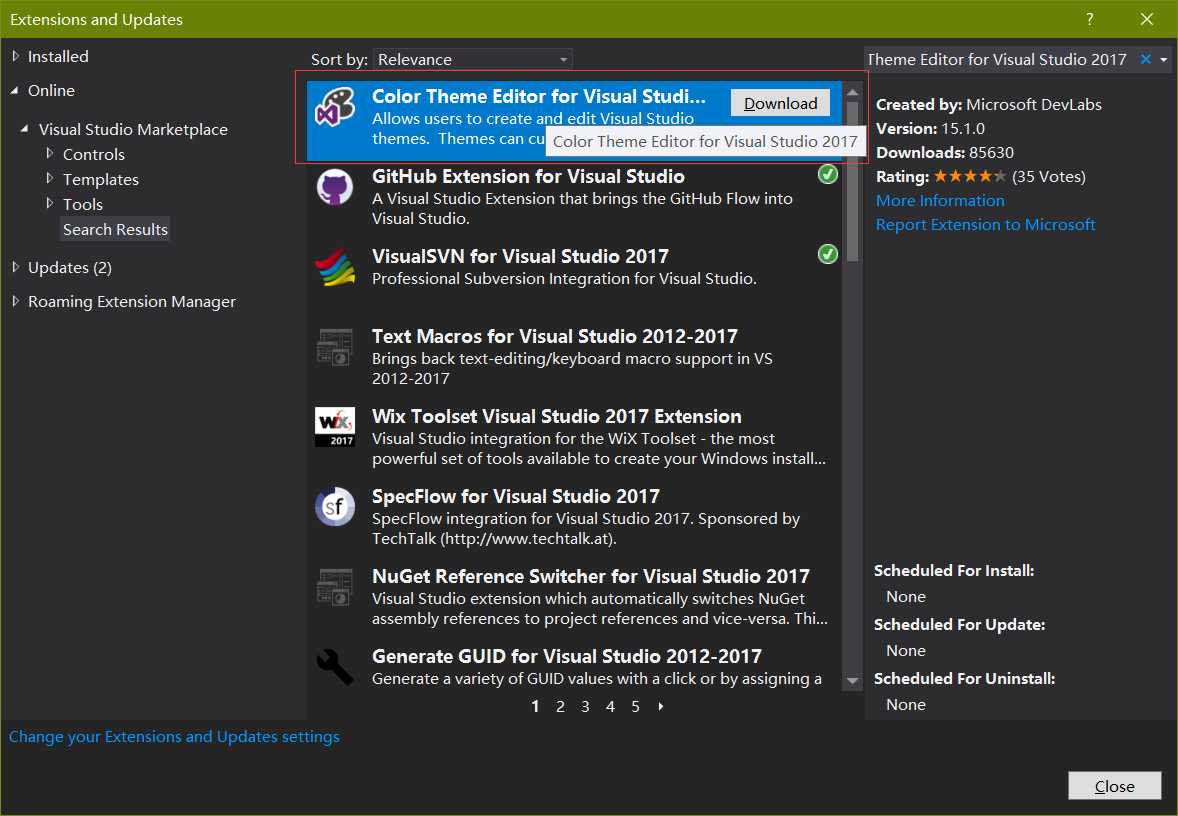
安装完成以后,重新进入VS便会看到这个界面,如果关闭了可以通过 【工具】->【 Customsize Colors】 重新进入:
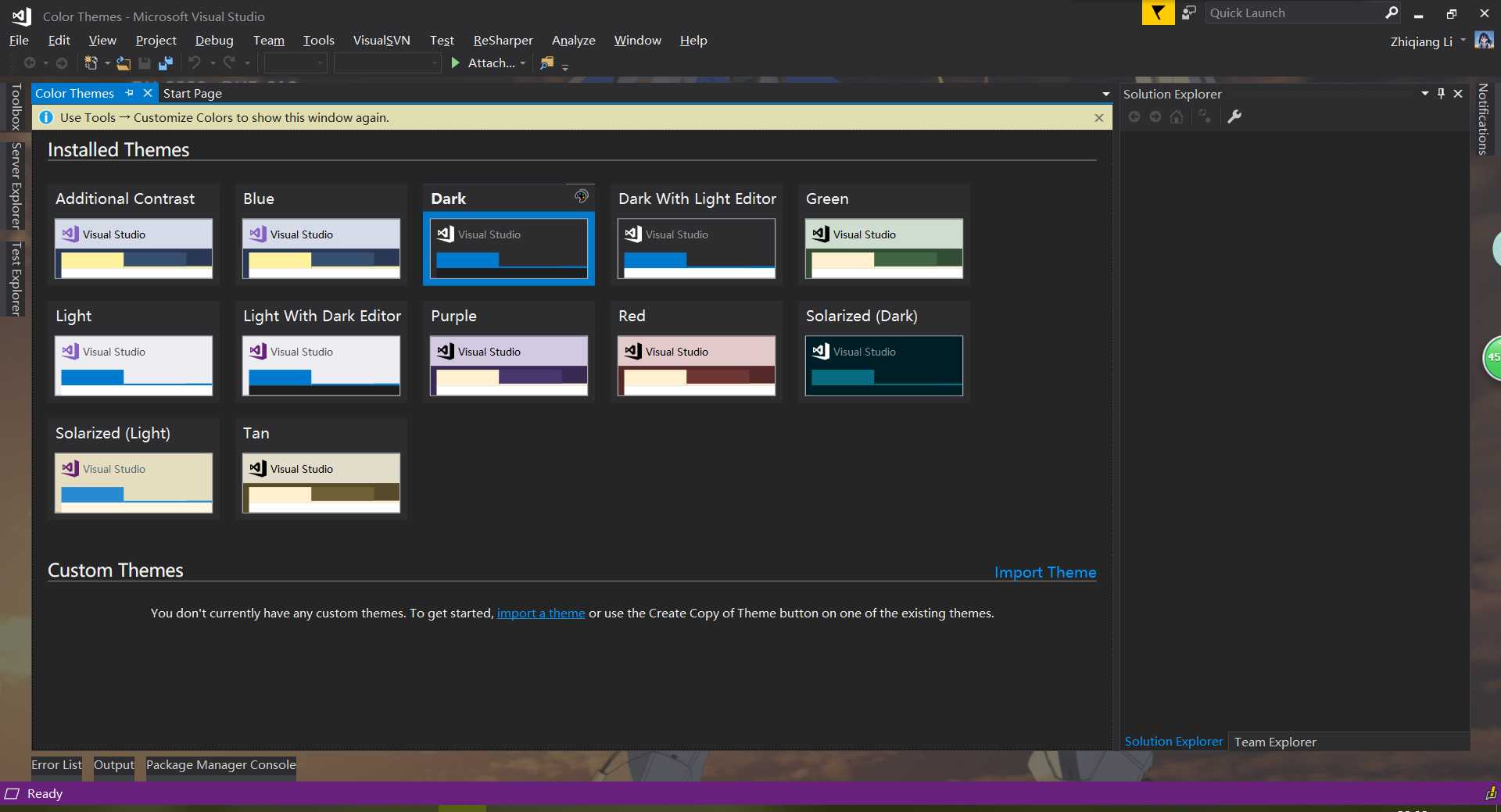
点击 Dark 主题后面的按钮:
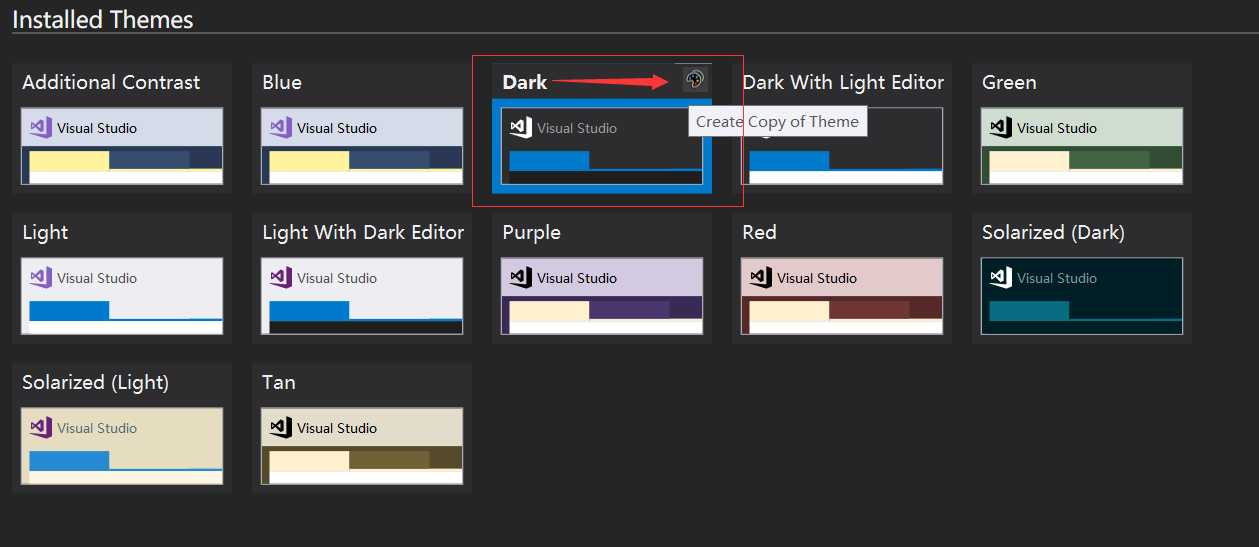
点击刚刚复制的主题的编辑按钮:
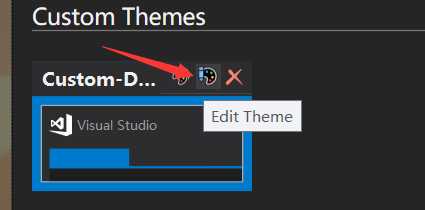
然后选择“Show All Elements”:
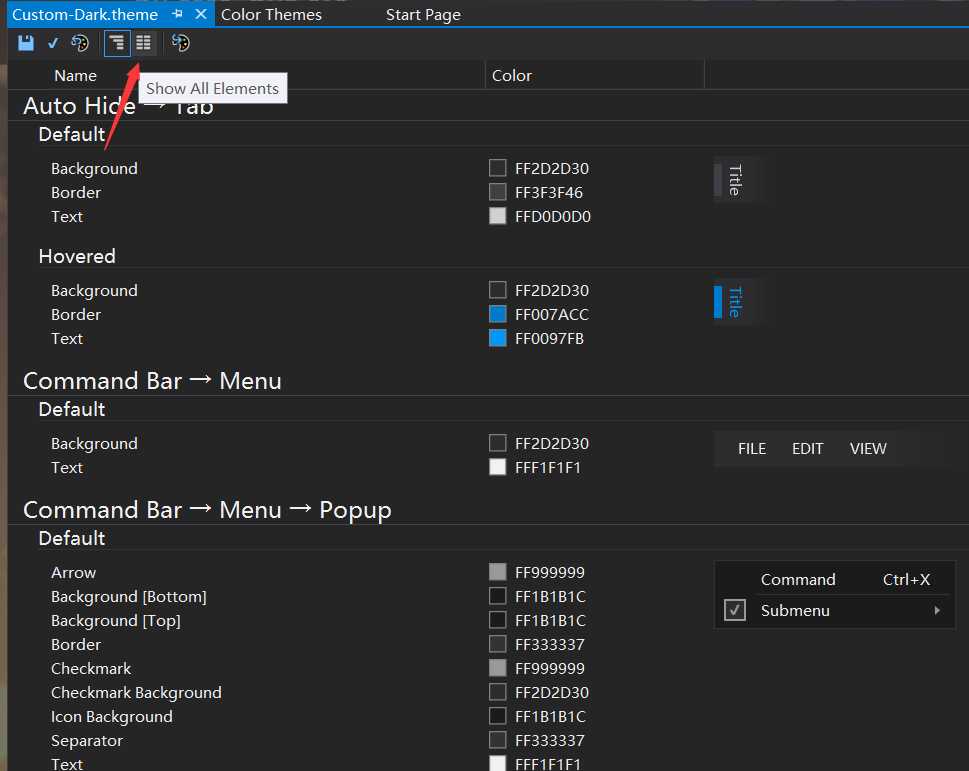
根据下面的列表,修改指定控件的指定属性值为2A252526:
Solution Explorer
- TreeView -> Background
IDE and text editor
- Environment -> Window
- Environment -> EnvironmentBackground
- Environment -> EnvironmentBackgroundGradientBegin
- Environment -> EnvironmentBackgroundGradientEnd
- Environment -> EnvironmentBackgroundGradientMiddle1
- Environment -> EnvironmentBackgroundGradientMiddle2
Window Title
- Environment -> MainWindowActiveCaption
- Environment -> MainWindowInactiveCaption
Command Bar
Environment -> CommandShelfBackgroundGradientBegin
Environment -> CommandShelfBackgroundGradientEnd
Environment -> CommandShelfBackgroundGradientMiddle
Environment -> CommandShelfHighlightGradientBegin
Environment -> CommandShelfHighlightGradientEnd
Environment -> CommandShelfHighlightGradientMiddle
Environment -> CommandBarGradientBegin
Environment -> CommandBarGradientEnd
Environment -> CommandBarGradientMiddle
Environment -> CommandBarToolBarBorder
例如:
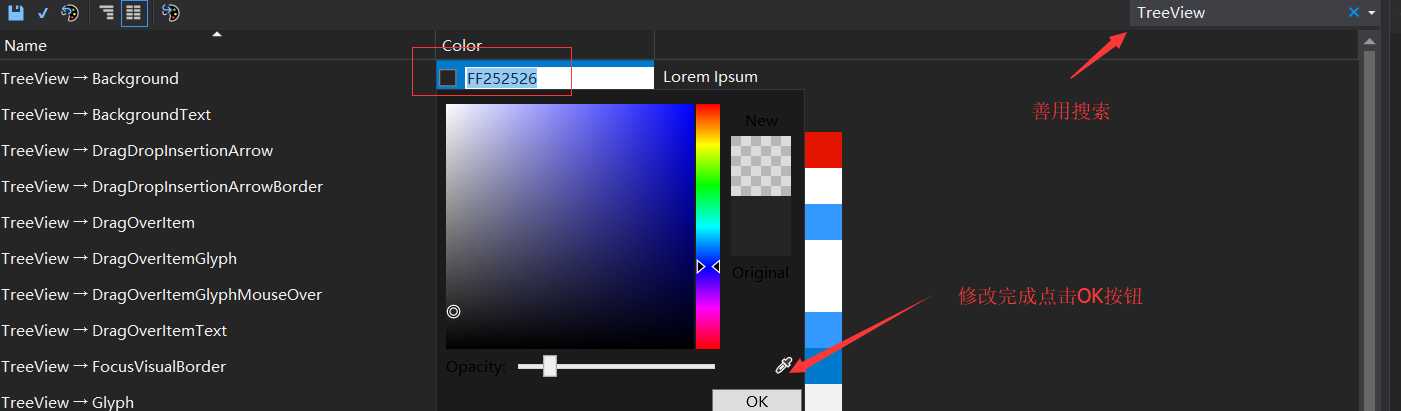
修改完成以后点击 Ctrl+S 保存,然后回到主题列表,重新选择我们刚刚编辑的那个主题,即可看到效果了。

四.参考资料
ClaudiaIDE 源码 by k.buchi.
以上是关于Visual Studio 2017 设置透明背景图的主要内容,如果未能解决你的问题,请参考以下文章
Microsoft Visual Studio 2022 透明背景设置
Visual Studio 2008 C#控件textbox背景如何设置为透明?
Visual Studio2005中的标签能设置成透明背景吗